Разборка HP Compaq 8200 Elite

Введение
HQ Compaq 8200 Elite - это настольный ПК класса рабочей станции, предназначенный для офисных помещений. Его внутренняя философия дизайна основана на том, чтобы облегчить техническому персоналу быструю замену накопителей и плат расширения, а большинство других компонентов также легко заменяются, если под рукой есть ключ Torx.
Устройство, используемое в этом разборе, представляет собой снятый с эксплуатации проектный ПК, который проработал около 3 лет. Он может иметь незначительные отличия от стандартной конфигурации, но в основе своей он такой же.
Что вам понадобится
Инструменты

Отверточная бита iFixit Precision 4 мм | Источник - ifixit.com
Шаг 1 Снимите крышку



Винты откручивать не нужно, просто потяните ручку на крышке на себя.
Рекомендуется делать это, положив компьютер на пол.
Шаг 2 Снимите переднюю крышку
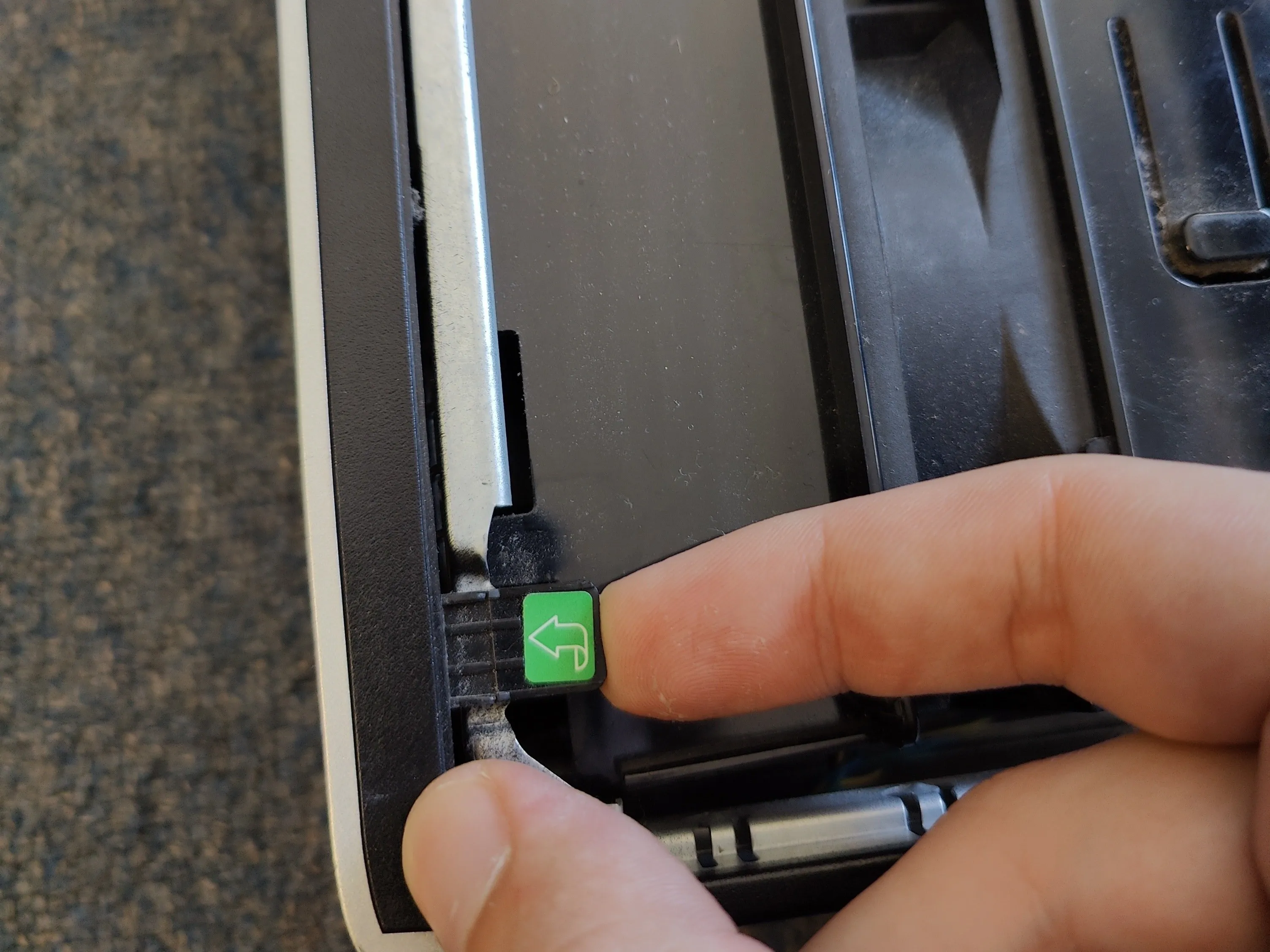


Имеется 3 маркированных выступа.
Осторожно потяните вверх, чтобы освободить их
Шаг 3 Извлеките CD-ROM



Нажмите вниз на зеленую кнопку
Потяните привод назад, пока не услышите небольшой щелчок, затем поднимите его из корзины.
Комментарии к шагу
'...пока не услышите небольшой щелчок'.
вот это да!
Шаг 4 Поднимите корзину для дисков


Подставка для дисков может быть поднята, чтобы открыть доступ к отсеку для 3,5-дюймовых дисков, расположенному под CD-ROM.
Для этого необязательно извлекать CD-ROM.
Это облегчает доступ к следующему отсеку 3,5'.
Шаг 5 Извлеките 3,5-дюймовый дисковод



Блок питания откидывается, открывая отсек 3,5' под ним.
Как и в случае с CD-ROM, нажмите зеленую кнопку, чтобы освободить привод.
Потяните назад, а затем вверх, чтобы извлечь его.
В зависимости от конфигурации в этом отсеке может не быть дисковода.
Шаг 6 Получите доступ к слотам PCI-E



В правом нижнем углу есть вкладка.
Приподняв его, можно установить карты PCI-E без винтов.
Шаг 7 Снимите кожух вентилятора



Перед снятием кожуха обязательно отсоедините кабели, проложенные через него.
Для снятия кожуха требуется совсем небольшое усилие.
Это позволит вам заменить радиатор или вентилятор процессора.
Шаг 8 Интересные моменты



В комплект поставки этой рабочей станции входят запасные винты Torx.
5 серебряных, 5 черных
У меня не хватает одного.
Эти винты также оснащены насадками для плоской головки, но мне не повезло открутить их с помощью такой насадки, так что не рекомендуется.
Они вкручены в корпус под передней крышкой.
Все винты в этом устройстве - Torx TR20. Убедитесь, что у вас есть правильные биты, прежде чем приступать к замене платы.
